Google Looker Studio (Google データスタジオ) によるレポート
公開: 2023-02-14オンライン マーケターと SEO は、毎日大量のデータを扱っています。 意味のある方法でデータを読み、解釈することを常に確認する必要があります。 Google Looker Studio は、さまざまなソースからのデータを視覚化するために使用できる強力なツールです。 Google Looker Studio を使用する際の注意点と、ツールをオンライン マーケティング活動に最適な方法で活用する方法を説明します。
Google Looker Studio とは?
Google Looker Studio は、複数のデータ ソースを含むレポートを生成するための無料の便利なツールです。 2016 年 5 月に Google から「Google Data Studio」として最初に提供されました(ベータ版)。 それ以来、Mountain View の開発者は、ユーザーのフィードバックに基づいてツールを繰り返し改良してきました。
2018 年 9 月、Google データスタジオの新しいバージョンがリリースされ、Google アカウントを持つユーザーは無制限のレポートを作成できるようになりました。 2022 年末に、ツールの名前が Google Looker Studio に変更されました。
一般に、Google の Looker Studio は、顧客向けのレポートを作成するオンライン マーケティングや、独自の成功管理に適しています。 最終的に、魅力的でわかりやすく、明確な方法でデータを処理したい場合、このツールは常に良い選択です.
ビジネスにとって重要なデータはどれですか?
Google Looker Studio を使用する前に、データ分析の正確な目標を設定する必要があります。 もちろん、この基本的なルールは Looker Studio だけでなく、Google アナリティクスや Ryte などの他の Web 分析ツールにも当てはまります。 正しい目標を念頭に置いて、データのコンパイルはより構造化され、効率的になります。
結局のところ、データを収集すること自体が目的ではなく、それを使って何かを達成するためです。 ですから、マーケティングの目的に基づいて、データを視覚化するためのいくつかの目標について考えてみてください。
ビジュアライゼーションに関する考えられる質問は、たとえば次のとおりです。
- 過去 3 か月間の Google 広告、Facebook、および Bing Ads によるコンバージョン率は、前年と比較してどのように変化しましたか?
- 前の四半期と比較して、訪問者数はトラフィック ソースごとにどのように変化しましたか?
- 最も効率的なトラフィック ソースは?
- 個々の顧客グループでのパフォーマンスはどうですか?
Looker Studio はどのデータにアクセスできますか?
たとえば、Google Looker Studio は、Google Analytics、Google Search Console、Google 広告など、Alphabet Group の他の製品によって収集されたデータにアクセスできます。 Google Cloud SQL や Google Sheets との連携も可能です。
約 700 のいわゆる「コネクタ」を介して、合計 800 を超えるデータ ソースと他のツールからのデータを取得できます。 さらに、テーブルとデータベースを Google Looker Studio に接続できます。 たとえば、パートナー コネクタを介して、Bing Ads、Amazon セラー アカウント、Criteo、LinkedIn からのデータを組み込むこともできます。 ERPシステムやメールプログラムへの接続も可能です。
すべてのコネクタの概要については、こちらを参照してください。
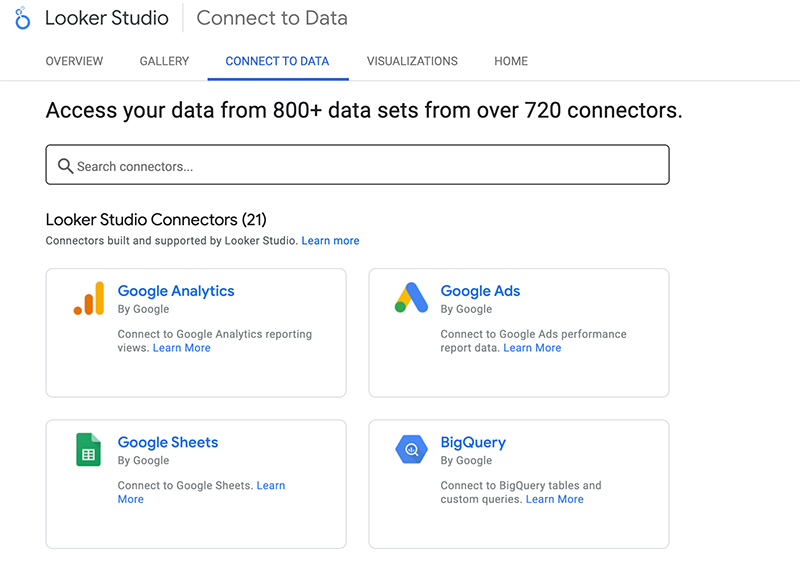
図 1: Google Looker Studio コネクタ
これらのデータ ソースに加えて、SQL データベースまたは .csv ファイルを使用して、任意のデータを Data Studio にインポートできます。 このようにして、貴重なデータを Ryte から Google Looker Studio にインポートすることもできます。
これにより、意味のあるレポートを作成する可能性が無限に広がります。 しかし、すでに述べたように、正確な目標がなければ、考えられるすべてのデータ ソースを組み合わせるべきではありません。そうしないと、明確さと効率が損なわれます。
Google Looker Studio とプライバシー
ヨーロッパでの GDPR の導入の過程で、Google Looker Studio のデータ保護対策も大幅に調整されました。 したがって、ツールでデータを処理する前に、必要なすべての情報をツールに保存し、Google のデータ処理条件に同意する必要があります。
Google アナリティクスや Google 広告などの他の Google 製品と同様に、Google は Looker Studio のプロセッサでもあります。 したがって、データ処理の種類への同意が必要です。 さらに、プライバシー ポリシーで Google Looker Studio の使用についても言及する必要があります。
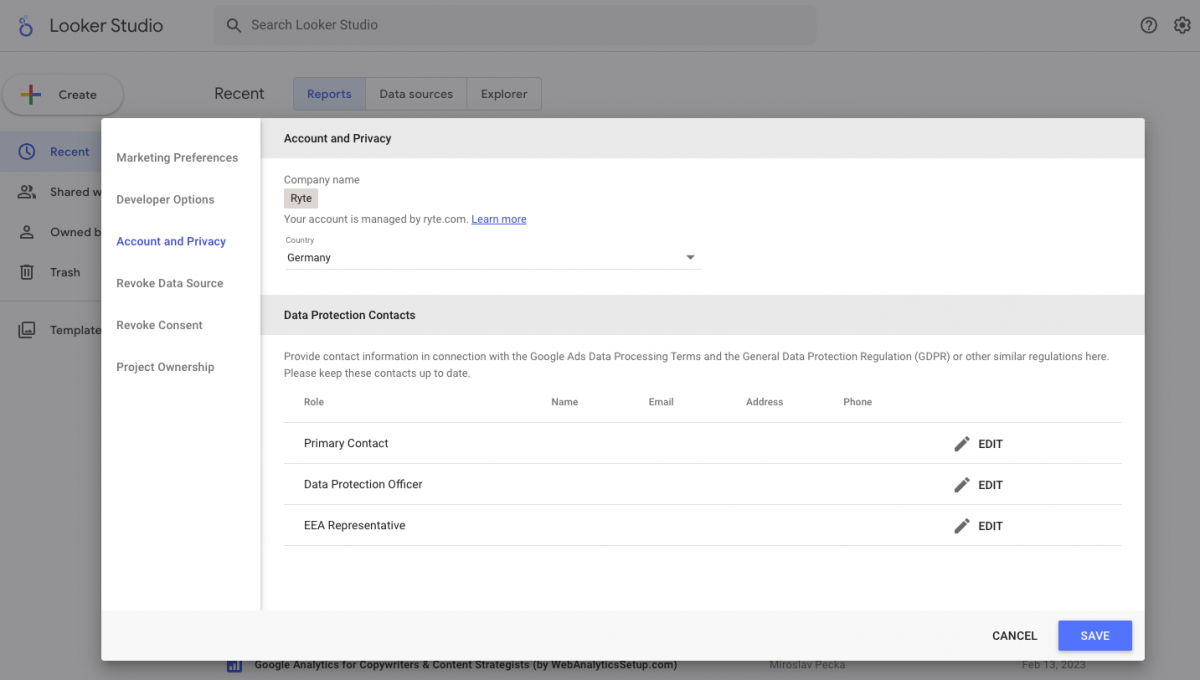
図 2: Google Looker Studio のプライバシー設定
Google Looker Studio でレポートを作成する方法
Google Looker Studio でレポートを作成するには、まず適切なコネクタを設定する必要があります。 これは、必要なデータにアクセスするために必要です。
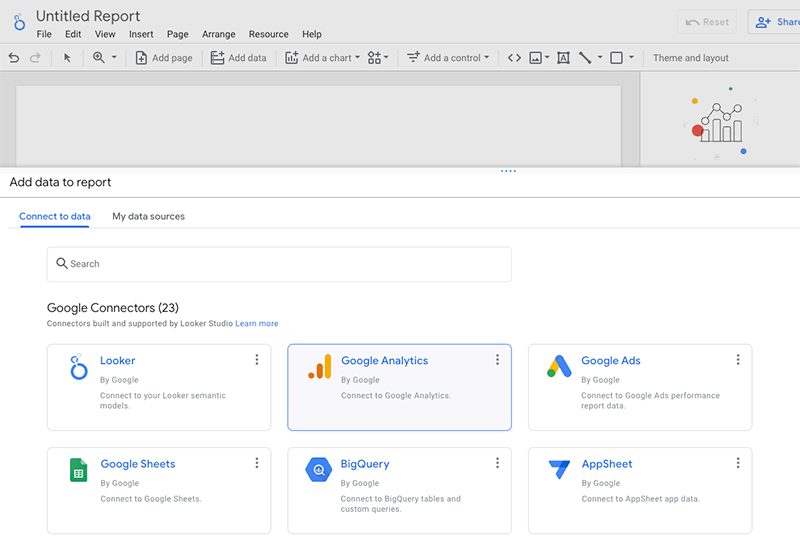
図 3: Google アナリティクス コネクタを承認する
コネクタを介してデータが利用可能になるとすぐに、Google Looker Studio で視覚化できます。 次のスクリーンショットは、ツールの拡張性と視覚化オプションの数を示しています。 数回クリックするだけで、レポートの内容を変更したり、それぞれのテーブルの表示を変更したりできます。
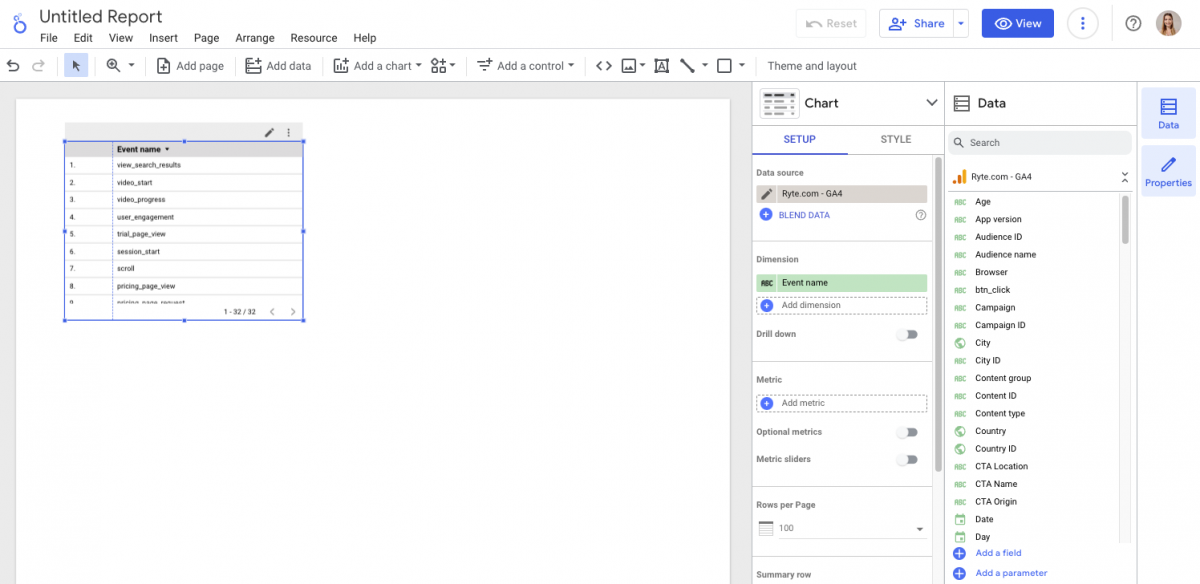
図 4: Google Looker Studio で独自のレポートを簡単に作成
この簡単な洞察だけでも、Google Looker Studio を使用する前に分析の目標を明確に定義する必要があることが再度示されます。 そうしないと、システム全体がすぐに混乱し、レポートに役に立たなくなる可能性があります。 特に、初心者がダッシュボードに適切な寸法を選択するのは少し大変です。
データ視覚化のタイプに関係なく、レポートのデザインを自分で決定できます。 このツールでは、プライマリ カラーとセカンダリ カラー、およびフォントを定義できます。 レイアウトを変更することもできます。 たとえば、サイド メニューで書式と間隔を設定できます。 さらに、レポートは簡単に「ブランド化」できます。 画像またはテキスト フィールドを挿入するだけです。
これは、顧客向けのダッシュボードを作成するときに役立ちます。 魅力的なデザインで数字が把握しやすいだけでなく、レポートもよりプロフェッショナルに見えます。
レポートとグラフを共有する
作成されたすべてのレポートまたはチャートは、共有アイコンをクリックして他のユーザーと共有できます。 これらのユーザーは、使用されるデータ ソースへの独自のアクセス権を持っている必要はありませんが、レポートをすぐに読むことができます。
レポートを他のユーザーと共有し、これらのユーザーがあなたと同じデータ ソースにアクセスできる場合、必要に応じて共有レポートを自分で変更できます。
アクセス権に関係なく、Google Looker Studio からのレポートは常にインタラクティブです。 たとえば、レポートの受信者は分析期間自体を変更できます。
作業を簡素化する 5 つの Google Looker Studio のハック
Google の Looker Studio は、データを正確かつ明確に表示するための無数の可能性を提供します。 Google Looker Studio を使用して独自のレポートを作成する方法については、すでに説明しました。 さまざまな可能性があるため、レポートに最適なテンプレートを作成するには時間がかかる場合があります。
ただし、ほとんどの場合、データ分析のために一からやり直す必要はありません。 「テンプレート ギャラリー」には、完全なマーケティング テンプレートが Google Looker Studio チームによって既にアップロードされています。 さらに、コミュニティによって公開されたすべてのテンプレートにアクセスできます。 ここでは、テンプレート ギャラリーを見つけることができます。
レポート ギャラリーを時々チェックして、適切なテンプレートやダッシュボードを探すことをお勧めします。 もちろん、インスピレーションを得るためだけに使用して、データ ソースとレイアウトの両方を好みに合わせてカスタマイズすることもできます。

1. 簡単な概要: GA Audience Overview with Data Control
この便利な Google アナリティクス レポートには、Google アナリティクスで追跡されたウェブサイトのユーザーに関する重要なデータがすべて表示されます。 レポートをクリックしてから、目的のデータ ベースをクリックします。
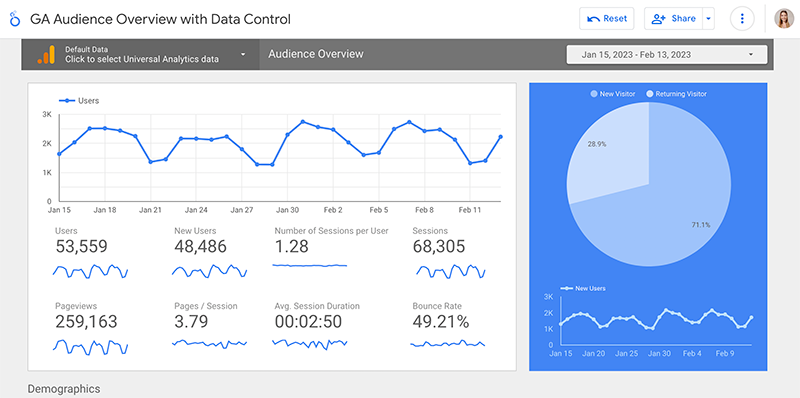
図 5: Google アナリティクスのオーディエンス レポート
2. 売上高と来場者数:ECストア
この e コマース レポート テンプレートは、e コマース ショップのパフォーマンスを視覚化できるように設計されています。 それを使用するには、最初にテンプレートをコピーすることをお勧めします。
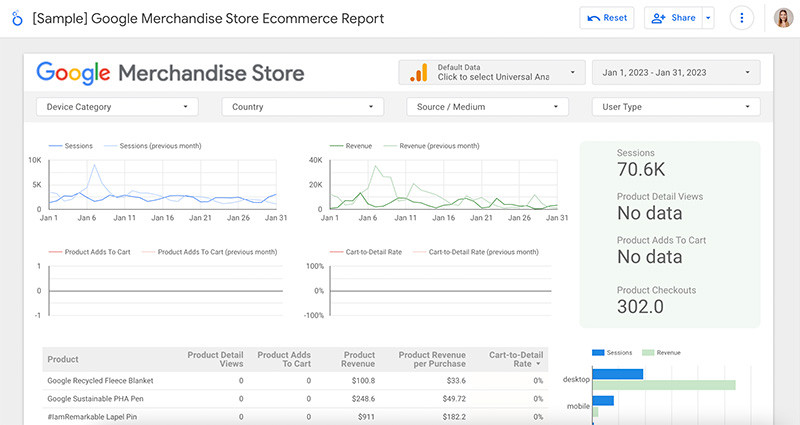
図 6: e コマース レポート テンプレート

図 7: e コマース レポート テンプレートをコピーする
コピーするときに、レポートに「フィード」するデータ ソースを選択できます。
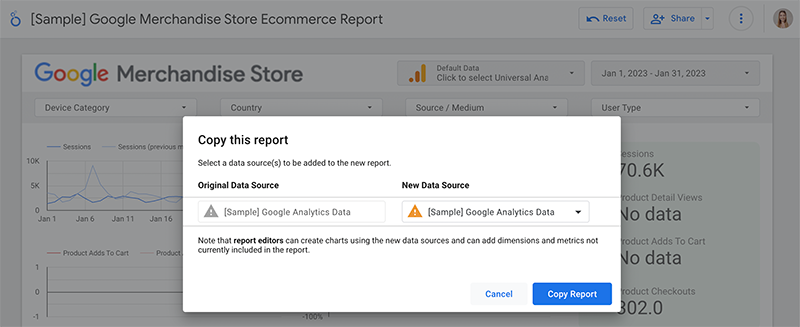
図 8: e コマース レポートのデータ ソースを選択する
3. Google アナリティクス データを使用したコンテンツ所有者向けの完璧なレポート: コピーライターとコンテンツ ストラテジスト向けの Google アナリティクス
Google アナリティクスを使用すると、コンテンツがユーザーにどのように受け取られているかについて貴重な洞察を得ることができます。 このコンテンツ レポート テンプレートは、コンテンツの作成と分析を担当するすべての人に最適です。 もちろん、すべてのテンプレートについて、レポート内の不要なデータ ソースを削除できます。 さらに、データの取得元となる目的の Analytics プロパティを選択するだけです。
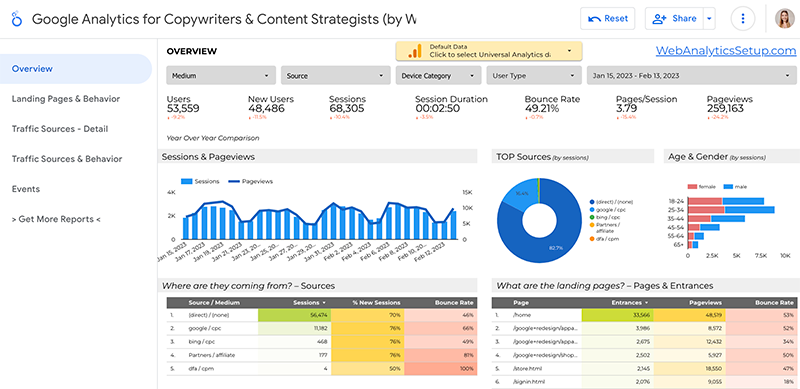
図 9: Google Looker Studio コンテンツ ダッシュボード
4. Google アナリティクスのベスト 3 ツール: Search Console、Analytics、AdWords
Web Analytics ダッシュボードを使用すると、Google Analytics、Google 広告、Google Search Console からの最も重要なデータを組み合わせることができます。 これにより、Web プロジェクトのパフォーマンスの完全な概要が得られます。 レポートをカスタマイズするには、テンプレートをコピーし、データ ソースで編集します。
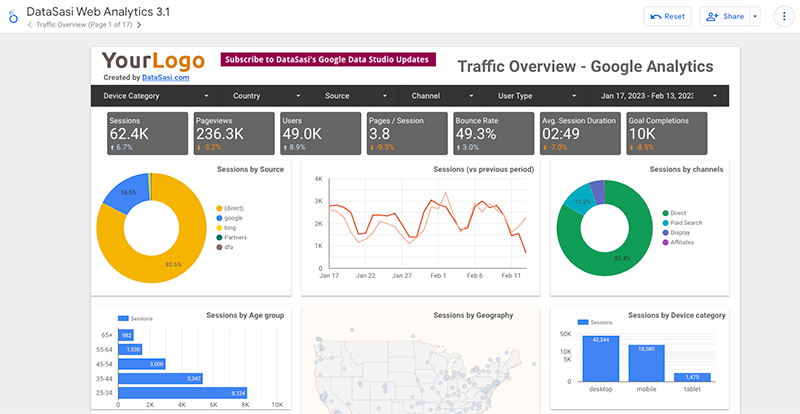
図 10: Google アナリティクス、Google Search Console、Google 広告のデータを Google Looker Studio で視覚化する
5. Google 広告ダッシュボード
この Google 広告 レポートを使用すると、Google 広告 アカウントの主なコンバージョン データを簡単に表示できます。 このダッシュボードは、Google 広告 クライアントへのレポート作成に役立つ有益な情報を提供します。
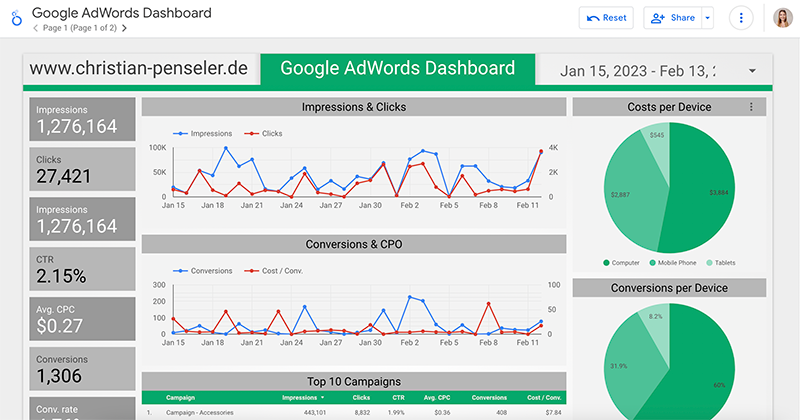
図 11: Google Looker Studio の Google 広告ダッシュボード
Google Looker Studio を使用するための 3 つの実用的なヒント
1.より明確にするために「ページ」を使用する
複数のページにわたってレポートを構成できます。 たとえば、レポートをページごとに別のデバイスにエクスポートしたり、国際的な Web サイトを扱っている場合は、レポートの各ページを別の国にエクスポートしたりすることができます。
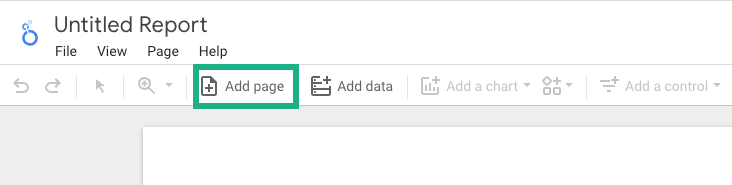
図 12: Google Looker Studio レポートに新しいページを追加する
2. フィルタを使用してレポートをインタラクティブにします
各レポートにフィルター機能を追加できます。 これにより、ユーザーは必要に応じてデータ ビューをカスタマイズできます。
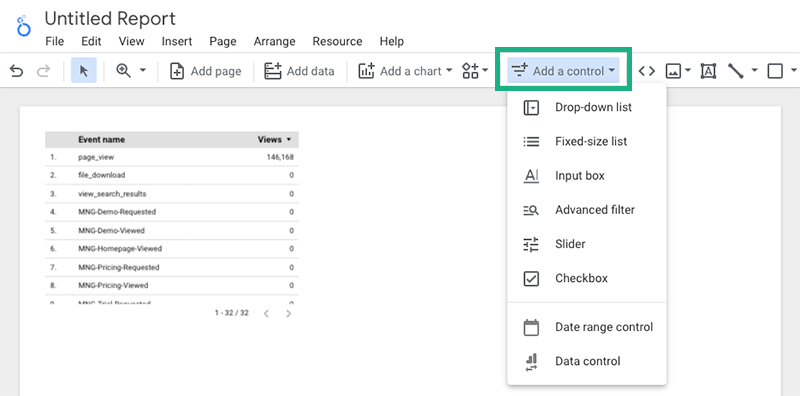
図 13:コントロールを Google Looker Studio レポートに追加する
3. 複数ページのレポートのフィールドをコピーする
特に複数ページのレポートでは、毎回同じフィールドを作成する必要がないので便利です。 レポート全体の各ページの同じ場所にフィールドを表示するように選択できます。 たとえば、これはフッターやヘッダーに役立ちます。
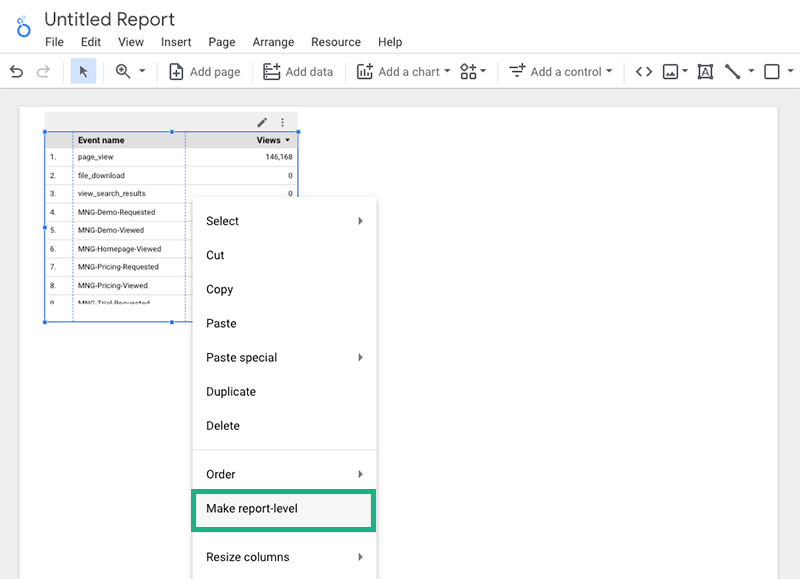
図 14:レポート レベルでフィールドを表示する
結論
Google Looker Studio により、Google は、個別のレポート作成に使用できる非常に便利なツールを提供します。 データを視覚化する可能性は継続的に開発されており、ほとんどすべてのデータ ソースに接続できるようになりました。
ツールとしての Looker Studio は非常に包括的であるため、多数の機能にすぐに慣れることができます。 したがって、開始するには、コミュニティの標準テンプレートまたはダッシュボードを使用することをお勧めします。 このようにして、さまざまな機能に慣れ、レポートを少しずつ専門化することができます。
ユーザーは CSV テーブルを含む幅広いデータ ソースを利用できるため、このような記事でツールのすべての機能を説明することはほぼ不可能です。 そこで、もう 1 つアドバイスがあります。Google Looker Studio を試してみて、どのデータをどのように組み合わせることができるかを確認してください。 事前に分析目標を設定していれば、ゴールデン スレッドはすでに確立されています。 あなたはそれに従うだけです!
実際の Google データに基づいて、Ryte でウェブサイトの最適化を始めましょう
無料デモを予約する
この投稿は、2018 年 11 月に最初に公開され、2023 年 2 月に更新されました。
